课程时间:2天,6小时/天
课程对象:对完美、高效的完成工作有积极追求,需要经常使用Office工具的各类人员,尤其是从事行政、人力资源、销售、市场营销、财务管理和项目管理的人士。
课程背景:
Excel每个人都会一些,但是在实际工作中,处理数据时却异常艰难。我们常常把时间花费在重复的操作步骤上,使用一些“笨办法”解决问题。作为Excel使用者,如果不能让Excel自动化和批量化的处理数据,如果不能科学的设计自己的表格,如果不能掌握数据分析思路的框架模型,建立一套高效的数据处理流程,那你将必不可免的加班熬夜!
制作PPT时总是大段文字充斥页面,你自己都不忍卒视?下载精美的PPT模板为什么自己套用后就成为了“卖家秀”?在PPT上花费了大量时间修改,却为什么还是被领导吐槽抓不住重点?套用了自以为很棒的PPT模板和动画,为什么被领导批评花里胡哨?
课程收益:
● 升级Excel使用思维模式,掌握全新的数据分析方法;
● 快速掌握Excel诸多课堂之外无法学到的实用快捷操作技巧,提升办公效率;
● 深入讲解Excel数据透视表、函数和图表设计,帮助学员从庞大数据中获取有效信息;
● 掌握PPT高效制作思维,短时间内做出高质量的PPT;
● 掌握PPT内容结构化方法,制作逻辑清晰的演示文稿;
● 掌握PPT内容可视化思路,让复杂的内容用一页PPT就能看清楚;
课程时间:2天,6小时/天
课程对象:对完美、高效的完成工作有积极追求,需要经常使用Office工具的各类人员,尤其是从事行政、人力资源、销售、市场营销、财务管理和项目管理的人士。
课程方式:讲师讲授+案例分析+实操演练
课程模型:
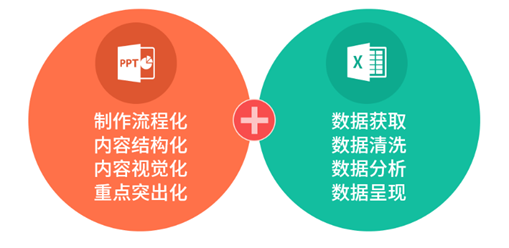
课程说明:本课程是基于OFFICE 2016版讲解,请提前下载好软件
课程特色:
● 案例真实:所讲案例全部来自于常老师工作中和学员反馈案例;
● 逻辑思维:讲授数据处理的思路,聚焦工作应用场景;
● 在线答疑:课后提供微信答疑,做你的随时在线顾问;
● 视频辅导:免费提供20个Excel高频效率提升操作视频;
● 图文辅导:免费提供《Excel函数查找和使用手册》;
● 优质素材:免费提供常老师积累了6年的PPT素材库,全部分类好,方便快速查找。
课程成果:
Excel:制作交互式数据可视化报表
PPT:快速从无到有制作一份精美的工作汇报PPT(阅读型)
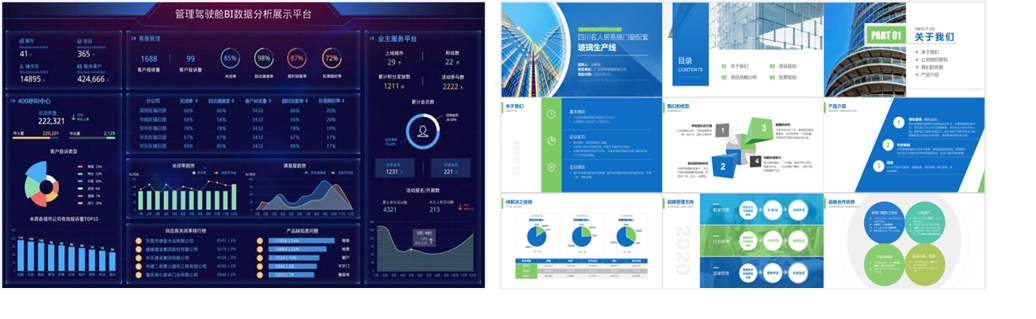
课程大纲
第一篇:Excel——高效数据处理和可视化呈现
破冰:学员分组、设定学习目标
游戏互动:2分钟内写出至少10个想解决的Excel问题
我的故事:我从Excel小白到电商数据分析师的成长之路
讲师实战演示:3分钟合并50张工作簿,并分析计算关键经营数据,制作可刷新数据的报表
案例分析:某财务公司交互式数据分析报表
第一讲:这样设计报表,再也不用加班熬夜
一、这样的数据报表领导最喜欢
1. 领导希望看到什么样的报表
2. 数据有新增也不怕,一键刷新即刻完成
3. 多角度理清数据,为领导经营决策提供依据
二、报表设计要掌握的2个关键点
1. 高效报表之基:必须要搞明白的一维表格
2. 高效报表的三表结构:数据表、参数表、展示表
案例演示:某贸易公司出入库数据统计表
第二讲:用好这些功能,让你的数据处理的效率提升10倍
一、单元格格式设置,数据处理的前提
1. 数值格式设置
2. 文本格式设置
3. 日期格式设置
4. 自定义格式设置
二、强大的分列工具,快速处理异常数据
1. 使用分列矫正错误日期、数值、文本
2. 使用分列截取固定宽度字符
三、查找替换和定位工具,大海也能捞针
1. 按值、格式查找
2. 单元格匹配查找
3. 模糊查找之3个常用的通配符
4. 定位空值、公式、批注和对象
四、排序和筛选,让数据规规矩矩
1. 简单排序、多条件、按颜色排序
2. 自定义排序和隔行插入空行
3. 简单筛选、多条件筛选
4. 高级筛选
五、分类汇总,让数据按你的想法呈现
1. 使用分类汇总前要排序
2. 分类汇总嵌套
3. 复制分类汇总到其他区域总是复制全部数据怎么解决
4. 使用分类汇总批量合并相同单元格
六、数据有效性,提前排除数据中的异类
1. 设置整数数据有效性
2. 文本长度数据有效性
3. 序列数据有效性
七、条件格式,让领导一眼看清你的数据
1. 用条件格式凸显数据
2. 查找重复值
3. 制作数据条
4. 如何管理条件
5. 创建多重条件
6. 条件格式中公式的书写规则
八、常用基础技巧,效率火箭般提速
1. 如何实现行列内容的快速转置
2. 如何快速设置列宽行高
3. 如何冻结工作表的行与列
4. 如何制作斜线表头
5. 如何在单元格内自动/强制换行
九、数据安全保护,给你的表格上把锁
1. 如何仅允许用户编辑指定内容
2. 如何防止他人对工作表的增删
3. 如何对整个工作簿加密保护
十、常见的Excel快捷键操作一览
第三讲:办公绝佳助手,数据透视表让你爱上数据
一、创建数据透视表,一不留神就出错
1. 数据透视表在数据分析中的使用价值
2. 创建数据透视表前必须要检查的3个事项
二、数据透视表美化布局,让数据结构更清晰易读
1. 改变行字段的排列顺序
2. 显示隐藏透视表字段的分类汇总
3. 为一个字段添加多种分类汇总方式
4. 报表布局的3种显示形式及区别
三、数据透视表项目组合,多维度洞察重要数据
1. 自动组合-日期型数据项
2. 自动组合-数值型数据项
3. 手动组合-文本型数据项
四、透视表排序和筛选,自定义排序也很简单
1. 如何在数据透视表中手动排序
2. 如何在数据透视表中筛选数据
五、在透视表中执行计算,缺少字段也不怕
1. 透视表自定义值显示方式
2. 透视表同时显示数值和百分比
3. 在透视表中使用计算字段
六、多表联动的切片器,让你的报表活起来
1. 创建切片器和基本设置
2. 报表链接创建动态交互图表
项目实战:某贸易公司年度销售报表制作
第四讲:告别低效,公式基础与常用函数带你迈进新时代
一、认识Excel公式,学好函数的提前
1. 运算符和比较判断
2. 单元格引用:相对引、绝对引用和混合引用
二、Excel函数,搞清楚结构很重要
1. 如何使用函数
2. 必备的基本的函数:SUM、AVERAGE、MIN、MAX、COUNT、COUNTA、RANK
三、逻辑判断函数
1. IF函数基本用法
2. If函数的多层嵌套
3. 用IF函数处理运算错误
4. OR和AND函数应用实例
四、统计分析函数
1. SUBTOTAL函数如何进行专业统计分析
2. SUBTOTAL函数与Sum函数的区别
3. SUMIF函数如何对符合指定条件的值求和
4. SUNIFS函数如何对符合多个条件的值求和
5. COUNTIF与COUNTIFS函数如何计算符合条件的个数
五、查找引用函数
1. VLOOKUP函数正向和逆向精确查询
2. LOOKUP函数实现多条件精确查询
3. MATCH和INDEX函数实现精确匹配
4. ROW函数和COLUMN函数巧妙实现混合查找
六、日期函数
1. 基本的时间和日期运算
2. YEAR、MONTH、DAY函数
3. DATE和DATEDIF函数
4. WEEKNUM和WEEKDAY函数
七、文本函数
1. LEFT、RIGHT、MID函数
2. LEN、LENB、FIND函数
第五讲:精彩汇报,高级图表制作精华技巧
一、理清数据展示图表的4大分类
1. 比较关系:条形图、柱形图、雷达图、折线图
2. 分布关系:直方图、散点图
3. 构成关系:饼图、百分比堆积图、堆积柱形图、堆积面积图
4. 联系关系:气泡图、散点图
二、图表制作实用的5个重要操作
1. 快速制作图表
2. 快速添加数据系列
3. 如何绘制在次坐标轴
4. 如何更改图表类型
5. 如何调整坐标轴最小值最大值
三、突出图表数据的4个技巧
1. 提炼标题,亮出观点
2. 更改颜色,增强对比
3. 借助线条,增强对比
4. 添加标注,让数据更醒目
四、表格美化的3个步骤
1. 借鉴专业图表配色方案
2. 借鉴优秀的图表排版布局
3. 过滤无用信息,筛选目标数据
练习:腾讯人力数据图表美化
专业图表鉴赏:花瓣网、网易易数、腾讯云图
第六讲:数据分析核心,建立数据分析思维
一、建立分析思维框架
1. 明确目标(分析对象、分析目的、分析目标)
2. 界定问题(准确描述问题、结构化梳理问题)
3. 提出假设(将问题拆分至最小、明确主要问题)
4. 验证假设(手机信息数据、构建分析框架、选择分析方法)
二、常用的4大数据分析方法
1. 对比分析(预警分析、进度分析、差异分析、纵向对比、横向对比)
2. 结构分析(构成分析、杜邦分析)
3. 透视分析(透视图表分析、多维度分析、上钻和下钻分析)
4. 其他分析方法(变化分析、分组分析、预测分析)
第二篇:PPT——让你的观点既power又有point!
游戏互动:2分钟内写出至少10个想解决的PPT问题
讲师实战演示:1分钟制作一份精美的PPT报告
案例:阿里和华为等企业的PPT前后修改案例对比
第一讲:制作思维:PPT高效制作流程
一、明确演示目标
1. 为什么要做这份PPT
2. 通过这份PPT你想实现什么目标
二、对象分析
1. 谁是你的听众
2. 了解听众的信息接受特点
三、场景分析
1. 定位分析
2. 环境分析
3. 文稿分析
四、PPT风格的确定
1. 3招帮你确定PPT风格
2. 不同PPT风格的设计方法
神器推荐:iSlide插件介绍(一键美化、套用模板、下载图标、图片、插图)
练习:2分钟将Word文档制作成一份可以马上使用的PPT
第二讲:结构化思维:PPT中的金字塔原理
一、金字塔原理
1. 认识金字塔原理
2. 金字塔原理对PPT制作的意义
二、PPT中的金字塔原理应用
1. 结论先行的PPT逻辑思维
2. 以上统下的整体架构
3. 归类分组的页面整理
4. 逻辑递进的内容关联
三、PPT中应用金字塔原理的3种结构
1. 整体结构:封面页、目录页、过渡页、正文页、结尾页
2. 页面结构:上下结构导航、左右结构导航
3. 内容结构:PREP、Timeline、What-Why-How结构
工具推荐:快速上手思维导图
练习:绘制年度工作汇报结构框架
第三讲:快捷操作:PPT制作更高效
一、PPT设计必备的6个技巧
1. 放映没黑边,尺寸先预设
2. 增加撤销次数,任你潇洒后退
3. 快速访问工具栏,让你的效率提升10倍
4. 设置自动保存,突然断电也不怕
5. 一键更改你的PPT背景
6. 一键更改你的字体
二、PPT高手操作指南
1. 学会对齐和排列,再也不用手动设置
2. PPT插入和设置音频、视频、链接
3. PPT导出图片、PDF和视频
4. PPT快捷键汇总
练习:设置常用的快速访问工具栏
第四讲:母版:让PPT批量化制作
1. PPT母版快速入门
2. “真假”PPT模板
3. PPT母版有什么作用
4. 为什么下载的模板删除不了某些图形
5. 用母版制作一份可重复使用的PPT模板
1)分清母版和版式
2)巧用占位符,一键套用字体和图片
3)使用主题色,一键更改配色
4)使用版式,一键更改logo
第五讲:文字:让PPT更清晰
一、2种字体类型和应用
1. 衬线字体:以宋体为例
2. 无衬线字体:以微软雅黑为例
二、教你下载不认识的字体
1. 求字体网
2. 字体管家
三、PPT字体使用攻略
1. 一键更换字体
2. 设置默认字体
3. 如何避免字体版权纠纷
四、让特殊字体也能在PPT正常播放
1. 字体嵌入
2. 字体转图
3. 字体打包
五、字体搭配技巧
1. 不同字体类型的气质
2. 字体使用规范
六、常见字体美化技巧
1. 字体使用的常见误区
2. 字体段落最佳设置区间
3. 巧妙使用加粗、字号大小、字体来优化文字信息层级
4. 巧妙利用布尔运算,制作高级文字艺术类型(镂空字金属字制作、文字云制作)
练习:将一大段文字优化为层次清晰的页面
赠送素材:50款设计师常用的免费字体
第六讲:图标:让PPT页面更精致
一、图标的两个作用
1. 内容可视化
2. 页面更丰富
二、4类常见图标
1. 线性图标
2. 面性图标
3. 扁平图标
三、图标使用的2个原则
1. 符合主题
2. 类型统一
四、图标网站推荐
1. 阿里巴巴矢量图标库
2. Easyicon
3. Iconninja
练习:使用图标优化PPT页面
第七讲:形状:让PPT页面更有层次
一、神奇的布尔运算
1. 布尔运算的5种用法
2. 学好布尔运算,PPT也可以画出世界名画
二、编辑顶点的妙用
1. 顶点编辑的3个应用
2. 顶点切换的3个必知快捷键
三、特殊形状的使用
1. 好用到爆却常被忽视的形状库
2. 如何绘制不同样式的线条
四、PPT自带形状组合神器:SMARTART
1. SMARTART快速绘制组织架构图
2. SMARTART快速绘制简易图示
练习:绘制组织架构图
专业结构图示鉴赏:海洛创意
第八讲:图片:让PPT更有感染力
一、3个配图的原则
1. 无水印
2. 图片高清
3. 图文相关
二、5种常见的丑图处理方法
1. 裁剪
2. 抠图
3. 蒙版
4. 艺术效果
5. 套用模型
三、2种方法快速搜到你想要的图片
1. 关键词法
2. 联想法
四、3个设计师常用免费网站图库
1. Pixabay
2. Pexels
3. 觅元素
练习:制作一份公司活动的电子相册
第九讲:图表:让PPT数据可视化展现
一、理清数据展示图表的4大分类
1. 比较关系:条形图、柱形图、雷达图、折线图
2. 分布关系:直方图、散点图
3. 构成关系:饼图、百分比堆积图、堆积柱形图、堆积面积图
4. 联系关系:气泡图、散点图
二、突出图表数据的4个技巧
1. 提炼标题,亮出观点
2. 更改颜色,增强对比
3. 借助线条,增强对比
4. 添加标注,让数据更醒目
三、让图表更有创意的4个技巧
1. 使用图形图标
2. 使用具体实物图片
3. 借助三维旋转
四、添加动画表格美化的4个步骤
1. 调整对齐方式
2. 调整对比方式
3. 数据可视化(借助项目符号、数据图表、图片)
4. 使用专业的配色
练习:腾讯人力数据图表美化
专业图表鉴赏:花瓣网、网易易数、腾讯云图
第十讲:配色:让PPT多姿多彩
一、颜色的作用
1. 强调作用
2. 美化作用
3. 区分作用
二、PPT配色的3个原则
1. 根据企业视觉配色
2. 根据行业配色
3. 根据表达主题培色
三、常见的3种配色方案
1. 单色调+黑白灰
2. 渐变色+黑白灰
3. 双色+黑白灰
四、配色的3个误区
1. 使用过多颜色
2. 使用渐变颜色
3. 颜色饱和度过高
练习:根据公司视觉VI设计一套配色主题
案例:站酷网设计师配色方案集锦
第十一讲:排版:让PPT内容更专业
一、PPT排版6大原则
1. 对齐原则:突显整洁
2. 对比原则:引发关注
3. 亲密原则:构建关系
4. 重复原则:形成统一
5. 降噪原则:助于简约
6. 留白原则:聚焦视觉
二、PPT排版实战
1. 封面页、目录页、结尾页设计的4种方法
2. 纯文字页面怎么办
3. 缺乏图片素材怎么办
4. 图片太多塞不下不能删减该怎么办
5. PPT文字太少/多怎么办
6. 常见的10个排版错误案例
练习:使用学习的排版原则对大段文字页面进行排版
赠送:100页常见可套用内容排版页面模板
第十二讲:动画:让PPT表达更丰富
一、PPT动画使用的2个错误示范
1. 使用大量动画
2. 动画逻辑不通顺
二、PPT动画的3个作用
1. 强调内容
2. 表达逻辑
3. 吸引注意
三、认识PPT的4种动画
1. 进入动画
2. 强调动画
3. 消失动画
4. 路径动画
四、看懂动画窗格,才能彻底搞清动画
练习:根据表达需要,将一份PPT添加动画
赠送:10套获奖的动画源文件
课程收尾:大总结
一、知识地图大比拼
1. 小组绘制2天学习的知识地图
2. 小组成员代表上台分享
3. 小组互相打分点评
二、学员奖励
1. 评选优秀小组,颁发奖品
2. 评选优秀学员,颁发奖品
